От автора
Статья устарела, но все короткие коды продолжат работать. В версиях WordPress от 4+, вставка iframe кода видео с YouTube не требуется. Достаточно вставить в визуальном редакторе URL адрес видео из пункта “Поделись” на YouTube.
Из статьи вы узнаете, не только как вставить видео с YouTube в WordPress, но и как самостоятельно менять его размер, как менять время начала и окончание просмотра видео и отключать похожие видео из ролика. Некоторые из предложенных вариантов вставки видео, применимы для всех видео хостингов интернет (vimeo и т. д.)
Вставить видео с YouTube через код Html iframe
Код [Html iframe] это отдельная интернет-страница, которую можно встроить в другую страницу при помощи тегов iframe. Код iframe имеет атрибуты и значения, которые позволяют сделать рамку для этой страницы, задать ее размер и цвет, включить или выключить прокрутку, изменить размер страницы.
Синтаксис тега <iframe>...</iframe>.
Код [Html iframe] для видео генерируется на YouTube автоматически. Найти его можно на странице видео, на кнопке «Поделись» → «HTML код».
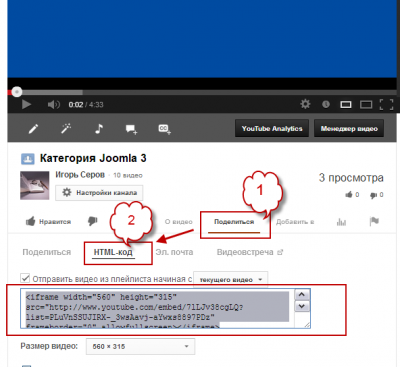
Чтобы вставить видео с YouTube в WordPress, достаточно скопировать Html код в тегах iframe на странице нужного видео и вставить его в текстовом редакторе («Текст») в любое место статьи. Количество кодов [Html iframe] на одной странице неограниченно.
Размер видео окна можно поменять непосредственно по месту, в текстовом редакторе WordPress, изменив нужные значения в коде.
height=”высота”;width=”ширина”;scrolling=”прокрутка yes/no”;border-рамка.
Приведу пример кода [Html iframe] со всеми атрибутами, которые возможны.
<iframe src="http://youtu.be/M50TQRjGjks" style="border: 2px #FFFFFF solid;
" name="myiFrame" scrolling="yes" frameborder="1" marginheight="4px" marginwidth="5px"
height="400px" width="468px"></iframe>Как составить код Html iframe для любого видео по его URL
В принципе, по URL видео, размещенного на любом видео хостинге, вы самостоятельно можете составить код [Html iframe], хотя бы по шаблону примера выше. Или воспользоваться любым on-line генератором IFRAME, который легко найти в поисковике.
Особенности вставки видео с YouTube через код Html iframe
При вставке видео в статью при помощи тегов <iframе> нельзя переключать режим редактора WordPress. Код iframe вставляется только в текстовом редакторе.
Вставить видео с YouTube в WordPress по URL
Чтобы вставить видео с Youtube в WordPress, способами отличными от перечисленных выше, нужен уникальный URL адрес видео на видео хостинге. Посмотреть URL видео на YouTube можно, открыв видео и кликнув на вкладку «Поделиться». Адрес видео нужно скопировать.
Вставить видео с YouTube в WordPress
Самая простое решение для вставки видео YouTube в статьи сайта WordPress это в визуальном редакторе WP, в отдельной строке и без пробелов с обеих сторон, вставить полный URL адрес видео в статью. При этом нужно снять с URL видео ссылку.
Как вставить видео с YouTube в WordPress с помощью шорткодов
В коде WordPress есть мощный инструмент, который позволяет вставлять в статьи сторонние документы, вставлять в тексты объекты, различные коды, галереи, видео, слайдеры не длинными кодами, а специальными короткими кодами, shortcode.
Чтобы вставить видео с YouTube в WordPress есть специальный шорткод:
youtube= URL нужного видео с http(s) (всё в квадратных скобках)
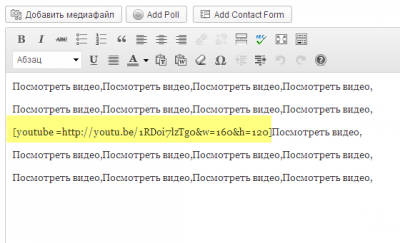
Для вставки видео с других видео хостингов есть свои, отличительные шорткоды.
Возникает вопрос, а чем собственно шорткод лучше простой вставки URL видео в текст. Хотя бы тем, что при помощи шорткода видео можно вставить в текст статьи, не думая о переносе строк, пробелах сзади и спереди URL. Также в версиях WordPress ранее 3.5 ,чтобы вставлять URL видео в текст, нужно было включить чекбокс “Auto-embeds” в Панель -> Параметры-> Медиафайлы. Также в шорткодах можно изменять параметры видео.
Вставить видео с нужными размерами
Чтобы в шорткоде задать ширину и высоту в явном виде:
youtube = [URL нужного видео с http]&w=320&h=240 (всё в квадратных скобках […]
Чтобы указать только ширину:
youtube = [URL нужного видео с http]&w=320 (всё в квадратных скобках)
Изменить параметры вставленного видео
Скрыть похожие видео, которые появляются после просмотра видео
youtube = [URL нужного видео с http] &rel=0 (всё в квадратных скобках)
Изменить начало видео в определенный момент
youtube = [URL нужного видео с http]&start=80 (всё в квадратных скобках)
,где 80 это секунда с которой нужно начать видео.
Чтобы указать время начала и окончания видео
youtube = [URL нужного видео с http] &start=80&end=115 (всё в квадратных скобках)
, где начинается видео с 80-й секунды, а заканчивается на 115-ой секунде.
Примечание: URL нужного видео с http, это URL адрес видео ролика, который вы копируете на YouTube.
Еще один способ вставить видео с YouTube в WordPress короткий код embed
Код embed это очень простой и эффективный способ вставки видео в статьи. Синтаксис вставки простой: обернуть URL видео в теги embed……….. /embed .
embedURL видео/embed (оба тега в квадратных скобках []…[])
Примечание: Во всех шорткодах все пишется без пробелов, в латинском регистре.
На этом все, теперь вы знаете как, вставить видео с YouTube в WordPress.
©www.wordpress-abc.ru
Еще статьи
- Пользователи WordPress: группы и роли пользователей
- Как изменить размер и расположение миниатюры WordPress
- Метки WordPress, как с ними работать
- Перенос сайта с Blogger на WordPress
- Как безопасно редактировать файлы wordpress
- Очистить библиотеку медиафайлов WordPress
- Восстановить пароль администратора WordPress
- Админка WordPress: все про административную панель WordPress сайта
- Рубрики WordPress: назначение и управление рубриками WordPress
- Тема WordPress, поиск, установка, настройка

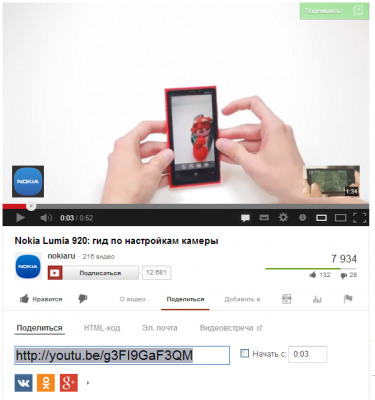
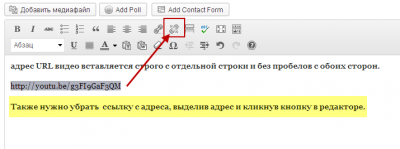
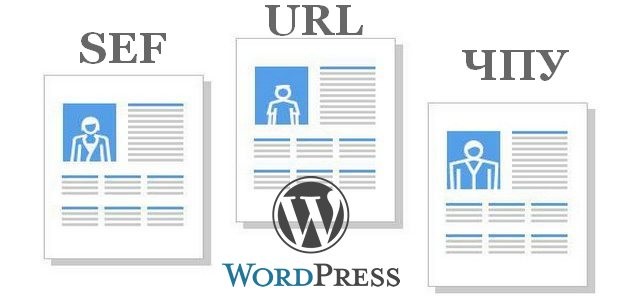
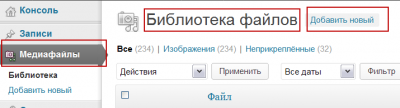


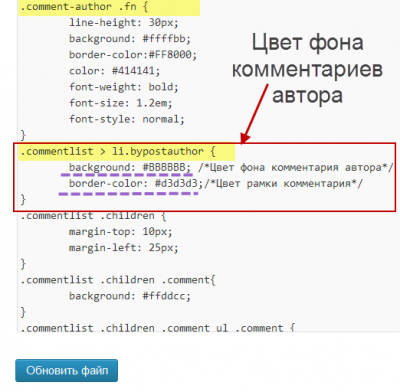
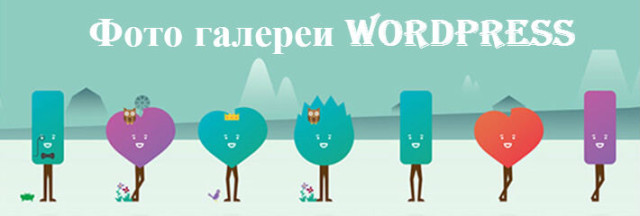
2019 год. Оба способа вставки шорткодами с изменением размера не работают. Без указания размеров видео вставляется без проблем, но окно видео очень маленькое(
а как скрыть видео, чтобы загрузка страницы была быстрая и код ютуба не учитывался при загрузке?